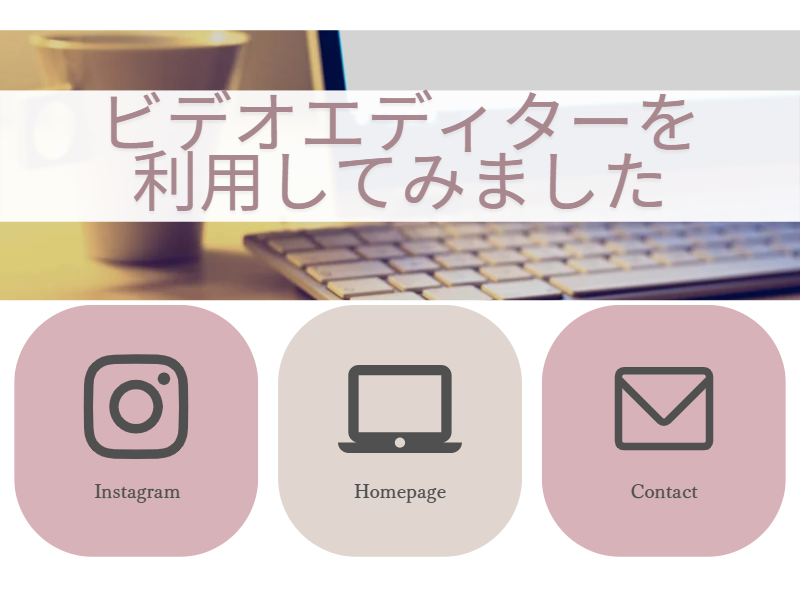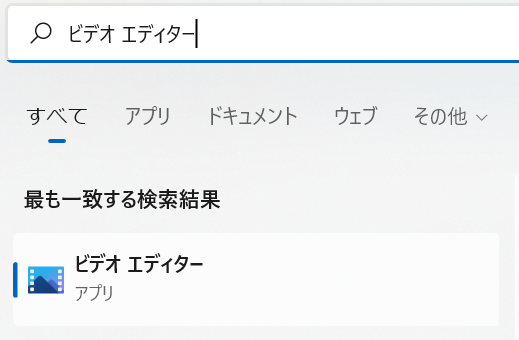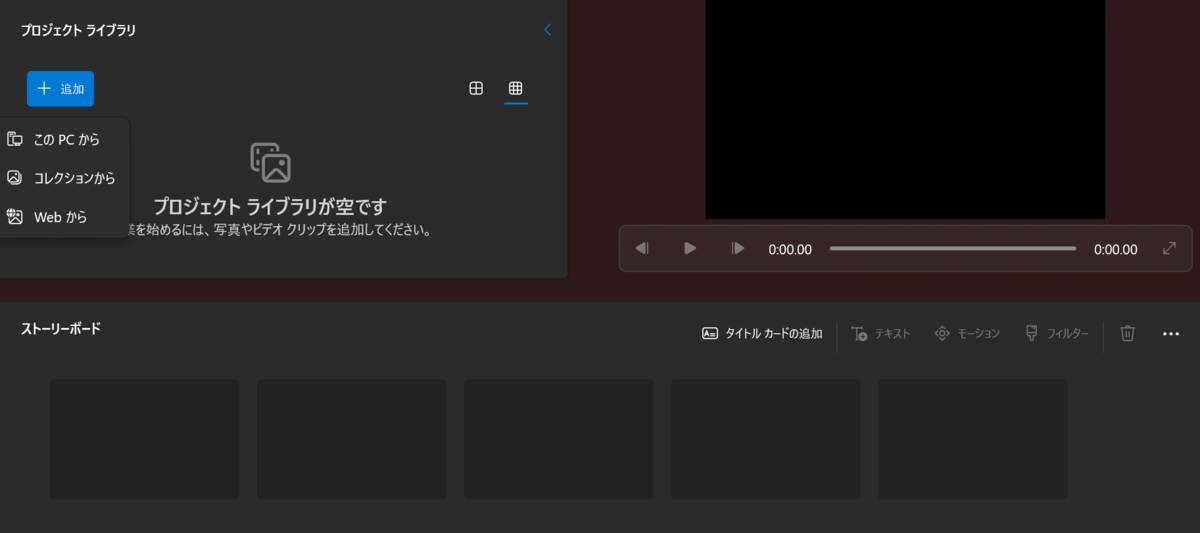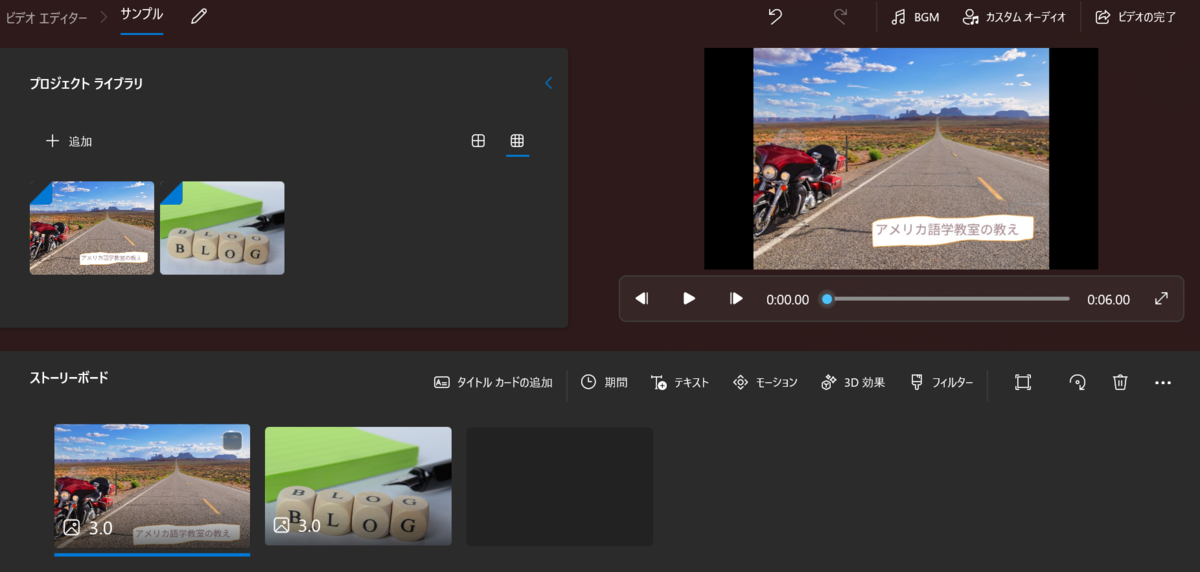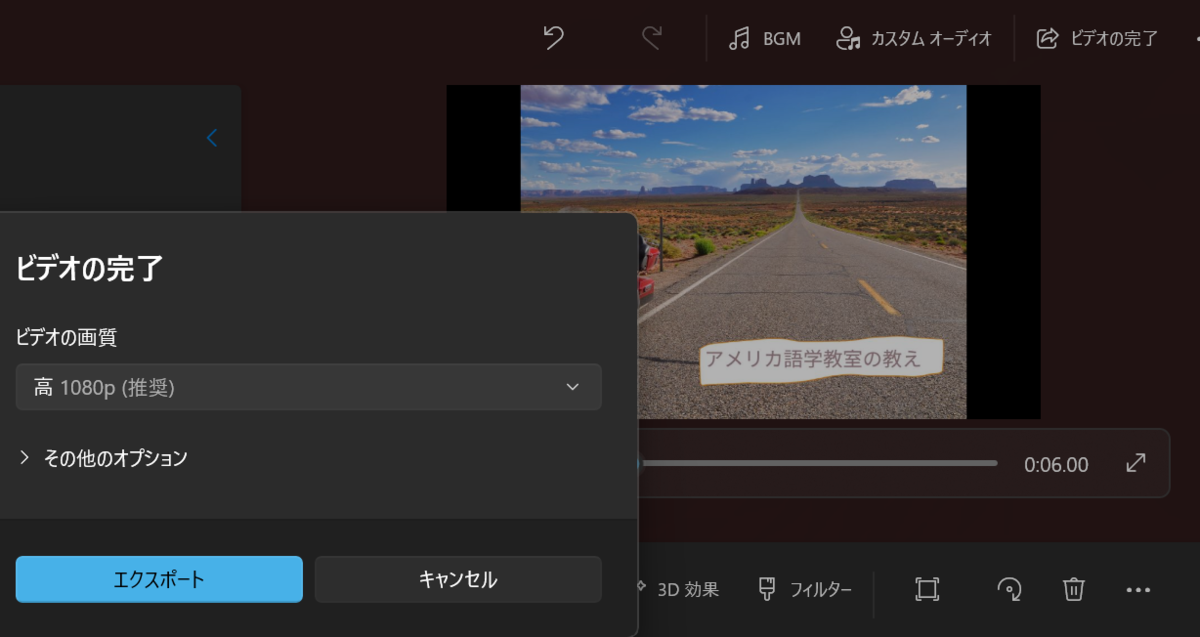こんにちは!きくのすけ(Kikunosuke)です!
今回は
「【はてなブログ】Googleアナリティクス4(GA4)を導入・設定する方法」
という内容で記事をお届けします。
私自身、はてなブログを2022年2月から始めましたが、
始めたときはユニバーサルアナリティクスでしか設定が出来ませんでした。
(厳密には、HTMLの記述画面でトラッキングコードを貼り付けるとできたようですが、初心者の私には難しく、設定しておりませんでした)
一方、現行のユニバーサルアナリティクスでは、
2023 年 7 月 1 日から標準プロパティで新しいデータの処理ができなくなくなるため、
それまでに Google アナリティクス 4 プロパティに切り替えて設定を進める必要がある
とGoogleアナリティクスのメッセージが出ていました。
上記の状態の中、2022年4月から「はてなブログ」でも
Googleアナリティクス4(GA4)との連携が可能になりました。
ただ私の場合、GA4への移行作業のガイダンスとなる情報が少なく、
結構調べながら対応しました。
私と同じようにGA4との連携を考えている方がいるかと思い、
私が今回の「GA4への連携」に際し、実際に行ったことを書いていきます。
それでは、本題に入ります。

Googleアナリティクス4(GA4)とは?
まずは、Googleアナリティクスそのものの説明と
現行のユニバーサルアナリティクスとGA4の違い、
グーグルサーチコンソール(Google Search Console)という似たサービスとの違い
について記載していきます。
Googleアナリティクスについて
GoogleアナリティクスはGoogleの提供するWebサイトのアクセス解析サービスです。
ユーザーがWebサイトに訪問した後にどのような行動をしたかがひと目でわかり、
ページの滞在時間がどのくらいかや
直帰率・離脱率がどのくらいか
といった指標を確認できます。
ユーザーがWebサイトに訪れた経路の確認が以下のような形で分析でき、
集客経路を分析して、今後の集客戦略に役立てることに有用なツールです。
● Organic Search:検索流入。SEO対策を強化した場合、Organic Searchの割合が大きくなる
● Paid Search:リスティング広告等からの流入
● Direct:ブックマーク及び、URLの直接入力による流入
● Referral:他サイトからの流入。被リンク等。
● Social:SNSからの流入。
● Display:バナー広告による流入。
● Other:その他の流入
私はブログの分析で設定していますが、HPやSNSなど多様なツールの分析で利用できます。
現行のユニバーサルアナリティクスとGA4の違い
Googleのアナリティクスヘルプという画面に、ユニバーサルアナリティクスとGA4の違いが載っていました。
- プライバシーが重視され、今後起こりうる変化に対応可能
- 機械学習を活用し、顧客情報に関するインサイトをプラットフォームとデバイスをまたいで分析
- Google の広告プラットフォームとのシームレスな統合が強化
以下の指標で変更が入っているので、詳細の違いが気になる方はリンク先をご覧頂ければと思います。
- ユーザー
- ページビュー
- 購入
- セッション
- セッション / トラフィックに基づく集客の指標
- コンバージョン
- 直帰率とエンゲージメント率の比較
- イベント数
- 平均ページ滞在時間と平均エンゲージメント時間の比較
- 平均セッション継続時間とセッションあたりの平均エンゲージメント時間の比較
グーグルサーチコンソール(Google Search Console)との違い
最後にグーグルサーチコンソール(Google Search Console)との違いについても触れます。
グーグルアナリティクスとよく一緒に解説されるものに、グーグルサーチコンソール(Google Search Console)との違いと呼ばれるツールがあります。
両者の違いは
グーグルアナリティクスは「ユーザーがWebサイトに訪れた後」を分析するツールであり、
グーグルサーチコンソールは「Webサイトに訪れる前」を分析するツールです。
両方の特徴の違いを理解すると、ツールの見方も変わってくると思います。
実際の作業
初めての方
グーグルアナリティクスの利用にはグーグルアナリティクスのアカウント作成や簡単な設定が必要ですので、初めて利用する方向けに設定方法を記載します。
- Google Analytics(グーグルアナリティクス)にアクセスするためのGoogleアカウントを作成
→以下URLの右上に表示されているログインボタンを押下
→アカウント作成をクリックすると、設定できます
- 上述したGoogleアカウントにて、Google Analytics(グーグルアナリティクス)のアカウントを作成
→アカウント名や分析したいWebサイトのURLを入力するだけで作成できますので、特段注意するべきことはありません。
(オプションでユニバーサルアナリティクスのIDも作成できますが、上述の通り、2023年7月には利用できなくなるので、2022年5月時点では不要かと思います) - Google Analytics(グーグルアナリティクス)のアカウントを作成した後、作成したWebサイト専用の「測定ID」が自動的に作成されます。
メイン画面の左下にある「管理」を押下
→Google アナリティクス 4 プロパティ→「データストリーム」を押下
→右上に表示されている「測定ID」(例:G-A123456789)をコピー
その後、以下「はてなブログの設定を変更する」に記載の設定をはてなブログ側で実施します。
既にアカウントのある方
私が実際に行った設定変更を下記します。
新しいGoogleアナリティクス(GA4)のプロパティを作成
- 現行のGoogleアナリティクス(ユニバーサル アナリティクス) の画面のヘッダー部の、「開始」を押下
- 「はじめに」を押下
- 「プロパティを作成」を押下
- 「接続済みのプロパティを開く」を押下
- 「ストリームを追加」を押下
- ウェブストリームの詳細、に表示される、「測定ID」をコピー
測定IDは必要に応じてメモ帳などに保存します。
尚、参考情報ですが、
メイン画面の左下にある「管理」を押下
→Google アナリティクス 4 プロパティ→「GA4設定アシスタント」を押下
することでGA4の設定状況を確認することができます。
はてなブログの設定を変更する
Googleアナリティクスの設定変更が完了したら、はてなブログ側の設定を変更します。
- はてなブログの設定画面の「詳細設定」を押下
- 「Google アナリティクス 4 埋め込み」欄にコピーした「測定ID」を貼り付ける
- もともとはてなブログの詳細設定に設置していたトラッキングIDを削除する
UAとGA4の両方のトラッキングIDが含まれていると、2重測定になりますが、
2重測定だと直帰率の数値が変に出てしまうという話があるようなので、
UAのトラッキングIDを削除しました。
まとめ
今回はGoogleアナリティクス4(GA4)の導入方法というテーマで記事をお届けしました。
新しい設定画面が出来てから、1ヶ月ほどしか経っていないので、
私と同じように設定方法を調べている方の参考になれば幸いです。
それでは次回の記事でお会いしましょう!
関連記事
Google アナリティクス ユニバーサル アナリティクスの終了に関するはてなブログの対応について - はてなブログ開発ブログ
[UA→GA4] 指標の比較: Google アナリティクス 4 とユニバーサル アナリティクス - アナリティクス ヘルプ